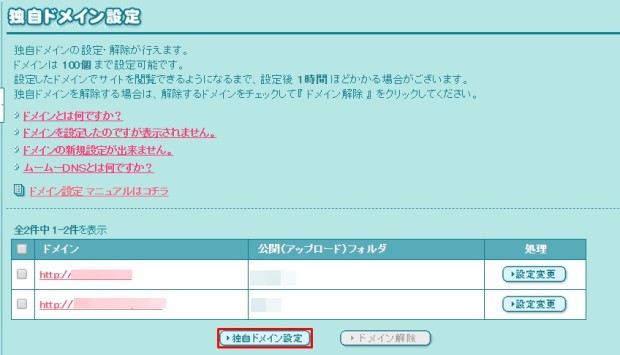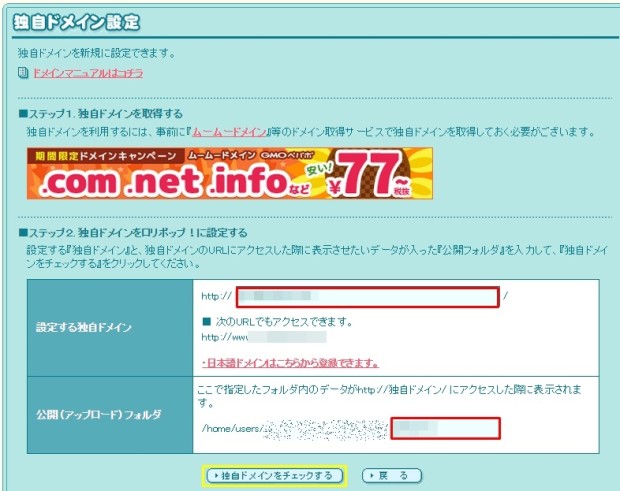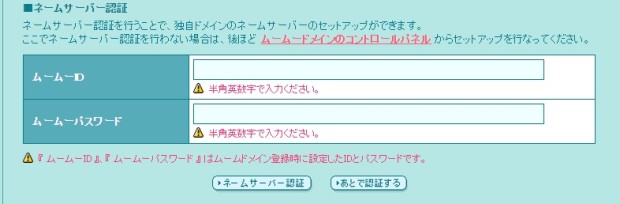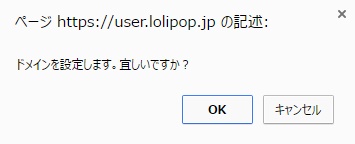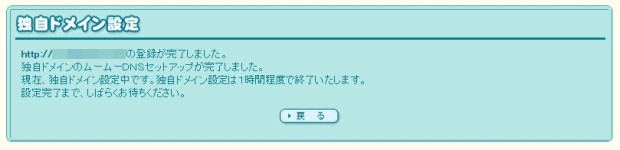ロリポップサーバーに新しいドメインを追加する
ロリポップサーバーに、新しいドメインを追加する方法です。
ロリポップにログインすると、ユーザー専用ページになります。
左のメニューの「独自ドメイン」にカーソルを載せて、出てきた「独自ドメイン設定」をクリックします。
「独自ドメイン設定」画面になります。すでにロリポップにドメインを設定している場合は、その一覧が出ます。
何もしないで、「独自ドメイン設定」をクリックします。
新規ドメイン設定画面になります。
ステップ1は、まだ新しいドメインを取得していない場合に、ここからムームードメインに飛んで取得することができます。すでに取得している場合は、ここは飛ばしてステップ2に行きます。
ステップ2で、「設定する独自ドメイン」に新しく取得したドメインを入れます。
「公開 (アップロード) フォルダ」には、新しいドメインのデータが入るフォルダ名を指定します。自分でわかりやすい名前にします。
「独自ドメインをチェックする」をクリックします。
「ネームサーバ認証」画面が出てきますので、ムームーIDとムームーパスワードをタイプします。
「ネームサーバー認証」をクリックします。
設定するドメイン名、フォルダ名が表示されますので、確認して「設定」をクリックします。
ポップアップで、確認が出てきます。
大丈夫なら「OK」をクリックします。
この画面が出てきたら、完了です。
サーバーの契約方法も新ドメインの取得方法も書かず、いきなりサーバーにドメインを追加する方法なんて、我ながら不親切だなあ、と。。。
近いうちに、サーバーの契約とドメインの取得方法についてもアップします。